Création automatique
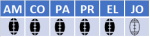
Avant de commencer
Vous avez effectué l'analyse d'un match et vous souhaitez rapidement créer des clips vidéo, ou des montages vidéo, individuels ou par action.
TechXIII enchaînera le traitement de toutes les stats vidéo, du match, sélectionnées de manière automatique.
Les traitements de la fenêtre Création automatique sont prévus pour vous faire gagner du temps. En effet, la création des montages pour l'ensemble des joueurs ne dure que quelques secondes. les clips vidéo quelques minutes.
Il existe deux types de fichiers en sortie qui peuvent être générées automatiquement : Montage vidéo et Clip vidéo.
Le montage vidéo pourra être utilisé et modifié dans l'application. Le clip vidéo est destiné à être partagé avec les joueurs.
La génération des fichiers individuels utilise l'option Clip Automatique de chaque évènement configurée dans Fichier > Paramètres > Paramétrage des évènements et des rôles > Préférences.
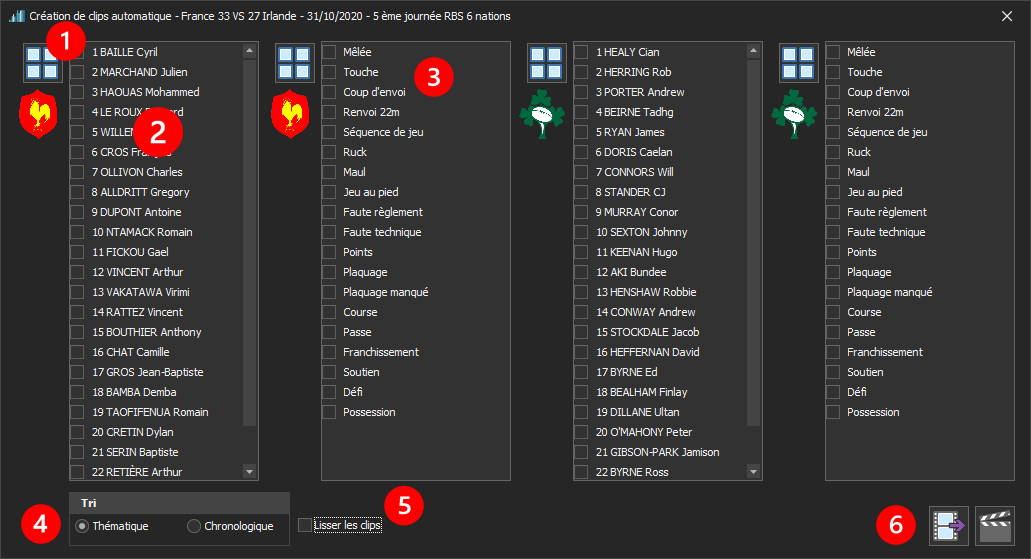
Comment l'utiliser
- Boutons
 /
/  : Cochez ou décochez toutes les lignes de la zone de liste pour les inclure aux fichiers de sortie.
: Cochez ou décochez toutes les lignes de la zone de liste pour les inclure aux fichiers de sortie. - Grille Joueurs : Cochez une case pour ajouter un joueur au filtre.
- Grille Evènements : Cochez une case pour ajouter l'évènement au filtre.
- Tri :
- Thématique : Triez les stats vidéo par événement et/ou par les critères de ces actions
- Exemple : Si vous cochez les cases "Passe" et "Mêlée", 2 clips seront crées pour chaque évènement et ils seront triés selon leurs critères : les passes courtes, puis les passes longues et dans l'autre les mêlées positives, puis les mêlées négatives...
- Si vous filtrez sur les joueurs, un clip sera crée pour chaque joueur de la même manière.
- Chronologique : Triez les stats vidéo selon le déroulé du match.
- Exemple : Si vous cochez les cases "passe" et "mêlée", 2 clips seront crées pour chaque évènement et dans chaque clip : le 1er évènement dans le match, puis le second...Si vous filtrez sur les joueurs, un clip sera créé pour chaque joueur de la même manière.
- Lisser les clips : Cochez pour éviter les juxtapositions d'images. C'est à dire de ne pas lire deux fois le même extrait vidéo. Par exemple, la fin de vidéo de la première passe peut être le début de vidéo de la seconde. Si vous activez Lisser les clips la lecture sera continue sans répétition.
- Format de sortie : Cliquez sur le bouton
 Montage vidéo ou
Montage vidéo ou  Clip de lecture
Clip de lecture
Voir le guide étape par étape Comment créer des montages ou des clips vidéo de manière automatique.
